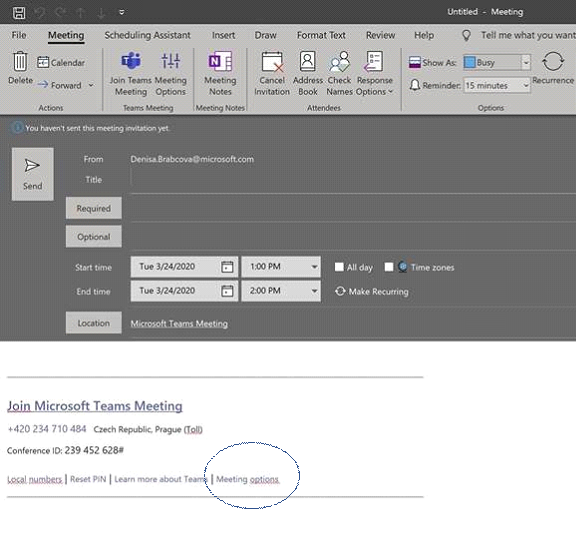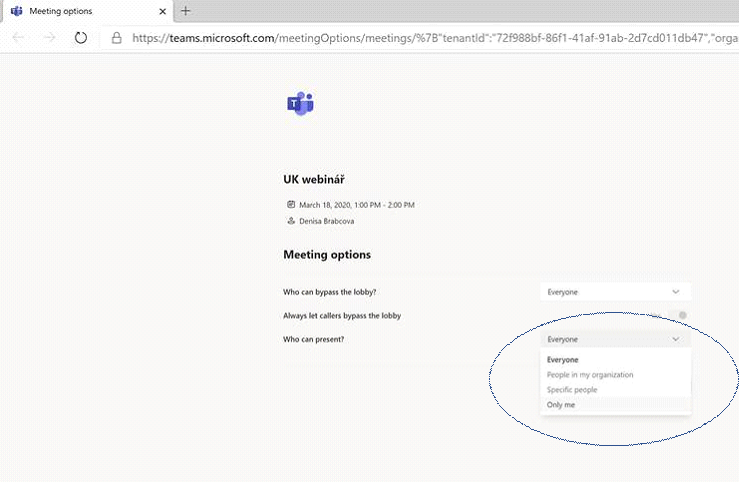Webinare k Microsoft Teams: Porovnání verzí
Bez shrnutí editace |
|||
| (Nejsou zobrazeny 3 mezilehlé verze od stejného uživatele.) | |||
| Řádek 1: | Řádek 1: | ||
Microsoft nám předal k dispozici webinář k aplikaci Microsoft Teams z Univerzity Karlovy. | Microsoft nám předal k dispozici webinář k aplikaci Microsoft Teams z Univerzity Karlovy. {{DISPLAYTITLE:Webináře k Microsoft Teams}} | ||
== Odkazy na webináře == | == Odkazy na webináře == | ||
| Řádek 9: | Řádek 9: | ||
== Nastavení Microsoft Teams == | == Nastavení Microsoft Teams == | ||
Následující printscreen je z MS Outlook při vytváření Teams meetingu (stejně to funguje i přímo v Teams). Jakmile se vygeneruje odkaz na Teamsovou schůzku, je pod odkazem drobnějším písmem napsáno | Následující printscreen je z MS Outlook při vytváření Teams meetingu (stejně to funguje i přímo v Teams). Jakmile se vygeneruje odkaz na Teamsovou schůzku, je pod odkazem drobnějším písmem napsáno '''Meeting settings'''. Když na ně kliknete, dostanete se do nastavení samotného meetingu a prezentujících. | ||
[[Soubor:Teams 02.png|centre]] | [[Soubor:Teams 02.png|centre]] | ||
Jakmile nastavíte jen konkrétní lidi nebo sebe v | Jakmile nastavíte jen konkrétní lidi nebo sebe v '''Meeting options''' podbodu v části '''Who can present?''' jako prezentátory, budete v roli prezentátor, budete moct sdílet obsah a mutovat lidi a pouštět další účastníky z předsálí, pokud je zapnuto. Ostatní budou v roli attendee - nebudou moct prezentovat, nebudou moct spravovat ostatní účastníky (mutovat, povyšovat na prezentátory atd.). | ||
[[Soubor:Teams 01.png|centre]] | [[Soubor:Teams 01.png|centre]] | ||
[[Kategorie:Informační technologie|Informační_technologie]][[Kategorie:Návody|Návody]][[Kategorie:Videokonference|Videokonference]] | |||
Aktuální verze z 3. 4. 2020, 13:22
Microsoft nám předal k dispozici webinář k aplikaci Microsoft Teams z Univerzity Karlovy.
Odkazy na webináře
EN webinář - https://1drv.ms/v/s!Ao-NNO34cDiMgcbkMKYfJYhKX_RYXCg?e=25vI0n
CZ webinář - https://1drv.ms/v/s!Ao-NNO34cDiMgcbkMKYfJYhKX_RYXCg?e=25vI0n
Nastavení Microsoft Teams
Následující printscreen je z MS Outlook při vytváření Teams meetingu (stejně to funguje i přímo v Teams). Jakmile se vygeneruje odkaz na Teamsovou schůzku, je pod odkazem drobnějším písmem napsáno Meeting settings. Když na ně kliknete, dostanete se do nastavení samotného meetingu a prezentujících.
Jakmile nastavíte jen konkrétní lidi nebo sebe v Meeting options podbodu v části Who can present? jako prezentátory, budete v roli prezentátor, budete moct sdílet obsah a mutovat lidi a pouštět další účastníky z předsálí, pokud je zapnuto. Ostatní budou v roli attendee - nebudou moct prezentovat, nebudou moct spravovat ostatní účastníky (mutovat, povyšovat na prezentátory atd.).